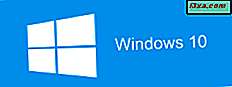Noen av våre lesere har spurt hvordan de kan angi Windows 7 eller Windows 8 slik at det spiller en alarmlyd når batteriet eller deres bærbare eller nettbrett når et lavt eller kritisk lavt nivå. Slike alarmer kan spilles automatisk ved bruk av lydordninger. I denne opplæringen lærer du hvordan dette virker.
Trinn 1. Finn Active Sound Scheme
Først må du lære det aktive lydsystemet som det brukes av ditt aktive Windows-tema.
Vi har vist hvordan du finner og redigerer det aktive lydprogrammet i denne detaljerte veiledningen: Slik tilpasser du lydprogrammet som brukes på Windows-datamaskinen.
En av måtene som vises i den opplæringen er å høyreklikke (eller trykk og hold) skrivebordet og klikk eller trykk på Tilpass . Deretter klikker du eller klikker på lenken Lyder nederst i vinduet Personliggjørelse . Dette åpner lydvinduet der du gjør all din tilpasning.

Windows 7 og Windows 8 har to spesielle arrangementer som du kan angi alarmerende lyder som skal spilles av.
Trinn 2. Endre og lagre Active Sound Scheme
For det valgte lydskjemaet, bla gjennom listen over programhendelser . Der finner du "Critical Battery Alarm" -hendelsen.
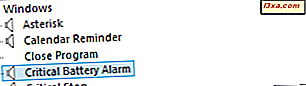
Velg den og sett deretter lyden du vil spille av. Windows har svært spesifikke krav til innstilling av lydene som inngår i et lydskjema. Igjen anbefaler jeg deg å lese denne veiledningen: Hvordan tilpasse lydskjemaet som brukes på Windows-datamaskinen.
Den neste programhendelsen du trenger å finne er "Lav batterilarm" . Rull ned til du finner den og velg den.

Sett inn den nye lyden du vil spille når denne hendelsen oppstår.
Når du er ferdig med å stille inn lydene som spilles for å varsle deg om lave og kritiske batterinivåer, husk å lagre lydskjemaet du nettopp har endret.
Trinn 3. Lagre det aktive Windows-temaet
Som delt i denne veiledningen: Slik tilpasser du lydprogrammet som brukes på Windows-datamaskinen, er lydsystemer en del av Windows-temaer. Hver gang du endrer Windows-temaet, brukes nye lydordningsinnstillinger.
Hvis du vil forsikre deg om at de lave og kritiske batteralarmene dine spilles, må du endre det tilknyttede lydsystemet med det du nettopp har endret og lagret, for hvert nytt Windows-tema du bruker på datamaskinen din.
Konklusjon
Dette trikset er enkelt og det gjøres uten hjelp fra tredjepartsverktøy. Du må imidlertid være oppmerksom på hver gang du endrer ditt Windows-tema, slik at riktig lydskjema brukes og alarmen din blir spilt når det passer.
Hvis du er på utkikk etter andre nyttige tips og triks knyttet til kraftplaner, batteritid osv., Ikke nøl med å lese anbefalingene nedenfor.